टॉप 8 ट्रिक्स जो आप अपने सैमसंग फोन पर कर सकते हैं (09.15.25)
सैमसंग तालिका में बहुत सी नई चीजें लाता है। सैमसंग की कुछ तरकीबें हैं जो आपको किसी अन्य एंड्रॉइड डिवाइस या आईओएस डिवाइस पर नहीं मिलेंगी और इन सुविधाओं को ब्रांड का सबसे ज्यादा बिकने वाला बिंदु माना जाता है और प्राथमिक कारण है कि उपयोगकर्ता अन्य एंड्रॉइड फोन निर्माताओं पर सैमसंग को पसंद करते हैं। इस लेख में, हम उन शीर्ष सैमसंग ट्रिक्स को दिखाएंगे जिनमें अन्य एंड्रॉइड डिवाइस नहीं हैं और हम आपको दिखाएंगे कि ये सुविधाएं आपके डिवाइस का अधिकतम लाभ उठाने के लिए कैसे काम करती हैं।
1 रिमाइंडर कस्टमाइज़ करें 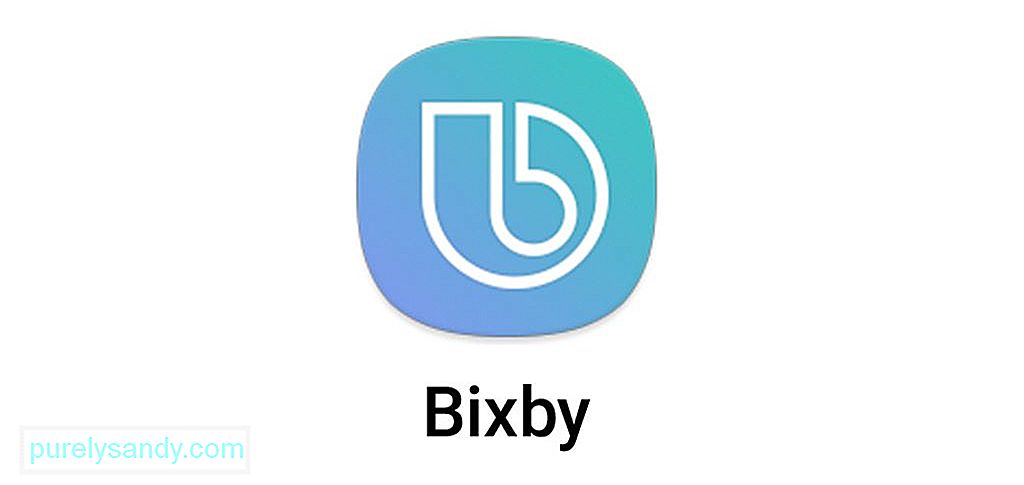
यदि आप बहुत व्यस्त हैं या चीजों को आसानी से भूल जाते हैं, तो फ़ोन रिमाइंडर आपके जीवन रक्षक होंगे। सैमसंग गैलेक्सी फोन पर रिमाइंडर ऐप में आपको संगठित होने और कम भूलने में मदद करने के लिए अतिरिक्त सुविधाएँ हैं। रिमाइंडर ऐप से आप जो कुछ कर सकते हैं, वह है किसी भी वेबसाइट को रिमाइंडर में बदलना। ऐसा करने के लिए, डिफ़ॉल्ट ब्राउज़र खोलें और उस वेबपेज पर जाएं जिसे आप रिमाइंडर के रूप में सेट करना चाहते हैं। ऊपरी दाएं कोने में स्थित मेनू बटन पर टैप करें और साझा करें > अनुस्मारक। आप इसे संदेशों के साथ भी कर सकते हैं। बस संदेश ऐप खोलें, उस बातचीत को दबाए रखें जिसे आप सहेजना चाहते हैं, संदेश विकल्प > साझा करें > रिमाइंडर पर भेजें।
सभी प्रविष्टियां आपके डिवाइस पर अन्य रिमाइंडर की तरह ही सहेजी जाएंगी। आप रिमाइंडर ऐप का उपयोग करके उन्हें एक्सेस कर सकते हैं। रिमाइंडर संपादित करने के लिए, बस ऐप खोलें, वह प्रविष्टि चुनें जिसे आप बदलना चाहते हैं, फिर संपादित करें टैप करें।
2 YouTube वीडियो को GIF में बदलेंक्या आप कभी अपना स्वयं का GIF बनाना चाहते हैं? सैमसंग गैलेक्सी फोन आपको बिना किसी तीसरे पक्ष के ऐड-ऑन स्थापित किए ऐसा करने देते हैं। आप स्मार्ट सेलेक्ट नामक ऐप का उपयोग करके किसी भी YouTube वीडियो को सीधे कूल GIF में बदल सकते हैं। यह ऐप 2017 से और बाद में जारी किए गए सभी सैमसंग गैलेक्सी उपकरणों के लिए उपलब्ध है। यदि आप सैमसंग गैलेक्सी नोट डिवाइस का उपयोग कर रहे हैं, तो आपको स्क्रीन के दाईं ओर S पेन बटन पर टैप करना होगा। स्मार्ट चयन > एनीमेशन। कैप्चर बॉक्स को स्क्रीन पर व्यवस्थित करें, चलाएं टैप करें, फिर अपनी इच्छित वीडियो क्लिप कैप्चर करने के लिए रिकॉर्ड करें टैप करें। रिकॉर्डिंग पूरी करने के बाद, सहेजें टैप करें। आपका GIF आपके डिवाइस के गैलरी ऐप में सेव हो जाएगा। आप इस GIF को ईमेल, मैसेंजर, टेक्स्ट मैसेज या सोशल मीडिया के माध्यम से अन्य लोगों के साथ साझा कर सकते हैं।
3 अपनी नेविगेशन कुंजियों को पुनर्व्यवस्थित करेंयदि आपको अपनी स्क्रीन के नीचे नेविगेशन बटनों को व्यवस्थित करने का तरीका पसंद नहीं है (हाल ही में, होम, बैक), तो आप हमेशा उनकी स्थिति बदल सकते हैं और अपनी कुंजियों को वैयक्तिकृत कर सकते हैं। ऐसा करने के लिए, सेटिंग > प्रदर्शन > नेविगेशन बार। इसके बाद, नेविगेशन बार के लिए नया पृष्ठभूमि रंग सेट करें और अपनी पसंद के अनुसार कुंजियों के क्रम को पुनर्व्यवस्थित करें।
आप नेविगेशन बार को छिपा भी सकते हैं। आपको बस एक नया बटन जोड़ना है, जिसका उपयोग नेविगेशन बार को छिपाने के लिए किया जाएगा। एक बार छिपाएं बटन सक्षम हो जाने के बाद, यह बार के सबसे बाईं ओर दिखाई देगा। बार को छिपाने के लिए, छिपाएं बटन को दो बार टैप करें। बार को पुनर्स्थापित करने के लिए, स्क्रीन के नीचे से बटन को खींचें, फिर बार को जगह में लॉक करने के लिए इसे दो बार टैप करें।
4 अपना ऑडियो कस्टमाइज़ करें 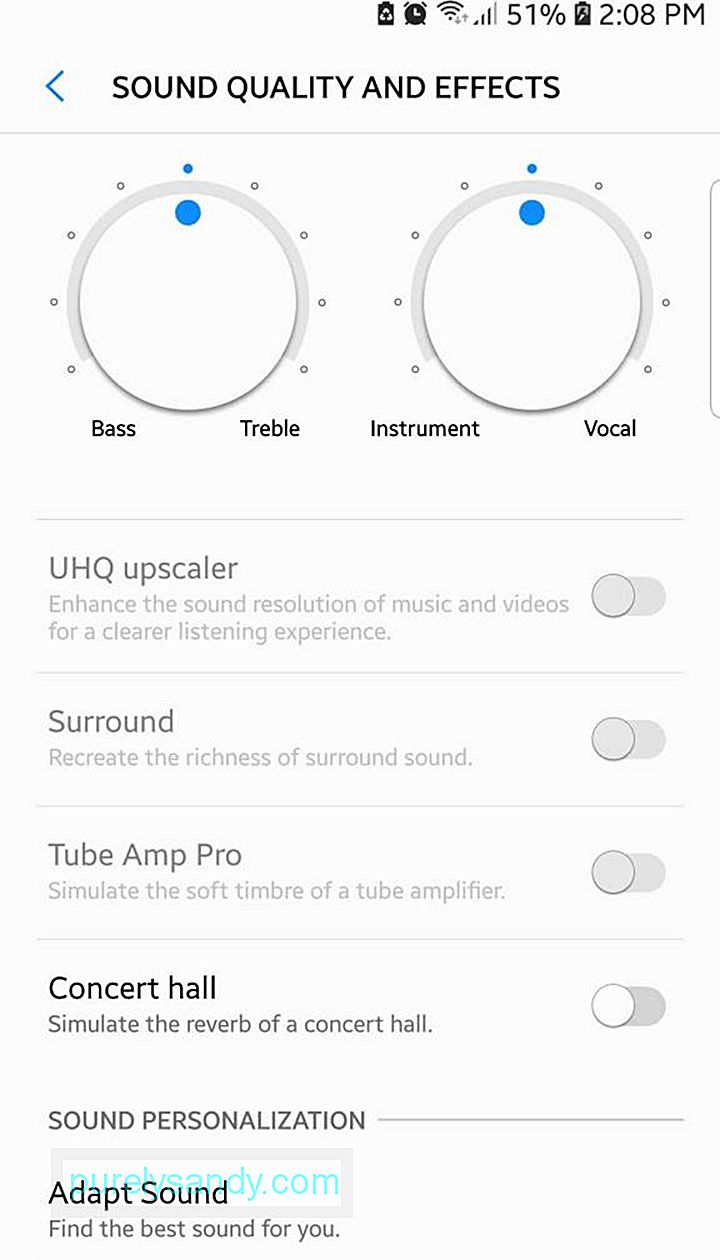
क्या आप चाहते हैं कि आपके डिवाइस का ऑडियो पर्याप्त रूप से श्रव्य हो ताकि आप अपना संगीत ठीक से सुन सकें? हो सकता है कि आप नरम संगीत पसंद करते हैं क्योंकि आपके पास संवेदनशील सुनने का स्वाद है और आपको तेज, तेज आवाज से नफरत है। सैमसंग के साथ, आप अपने आदर्श मिश्रण के अनुसार अपनी ऑडियो सेटिंग्स को अनुकूलित कर सकते हैं और आपका डिवाइस वास्तव में इन सेटिंग्स को याद रखेगा और इसे अन्य ऐप्स पर लागू करेगा जो संदेश, कॉल, संगीत, मूवी, नोटिफिकेशन और अन्य सहित ध्वनियां उत्पन्न करते हैं।
अपनी ऑडियो सेटिंग समायोजित करने के लिए, सेटिंग > ध्वनि और कंपन > ध्वनि गुणवत्ता और प्रभाव। इक्वलाइज़र सेटिंग्स को अपनी पसंद के अनुसार एडजस्ट करें। उदाहरण के लिए, आप बास और ट्रेबल के बीच संतुलन के साथ तब तक खेल सकते हैं जब तक आपको अपने लिए सही पिच नहीं मिल जाती। यदि आप इन सभी विकल्पों के साथ खिलवाड़ नहीं करना चाहते हैं, तो आप ध्वनि अनुकूल करें > ध्वनि को वैयक्तिकृत करें, जहां आप पूर्व-कॉन्फ़िगर ध्वनि सेटिंग के विभिन्न नमूनों में से चुन सकते हैं।
5 अपना स्प्लिट-स्क्रीन दृश्य बदलेंस्प्लिट-स्क्रीन एक Android सुविधा है जो आपको एक ही समय में दो ऐप्स देखने की अनुमति देती है। यह विशेष रूप से तब उपयोगी होता है जब आप किसी ऐसी चीज़ पर काम कर रहे होते हैं जिसके लिए आपको कई ऐप्स का उपयोग करने की आवश्यकता होती है। सैमसंग स्प्लिट-स्क्रीन फ़ंक्शन को एक नए स्तर पर ले जाता है। आप स्प्लिट-स्क्रीन मोड में ऐप के एक हिस्से को पिन कर सकते हैं, और उस क्लिप को डिस्प्ले के ऊपर छोड़ सकते हैं जब आप किसी और चीज़ पर काम कर रहे हों। आप वेबपेज के किसी हिस्से, वीडियो, मैप, टेक्स्ट, सोशल मीडिया फीड आदि को पिन कर सकते हैं।
ऐसा करने के लिए, हाल के बटन पर टैप करें, उस ऐप तक स्क्रॉल करें जिसे आप पिन करना चाहते हैं, फिर विंडो स्नैप करें बटन (एक डॉटेड आउटलाइन वाला बॉक्स) पर टैप करें। विंडो के ऊपर दिखाई देने वाले नीले बॉक्स को एडजस्ट करें ताकि वह उस हिस्से को हाइलाइट कर सके जिसे आप पिन करना चाहते हैं, फिर हो गया टैप करें। इसके बाद, दूसरी स्क्रीन को भरने के लिए दूसरा ऐप चुनें। पुराने सैमसंग डिवाइस पर स्प्लिट-स्क्रीन का उपयोग करना अलग है। हाल के बटन पर टैप करें, वह ऐप चुनें जिसे आप देखना चाहते हैं, फिर उस बटन पर टैप करें जो दो स्टैक्ड आयतों जैसा दिखता है। यह उस ऐप को स्क्रीन के ऊपरी आधे हिस्से में ले जाएगा। निचले आधे हिस्से को भरने के लिए, हाल ही के ऐप्स पर वापस जाएं और जिसे आप उपयोग करना चाहते हैं उसे चुनें।
6 अपने ऐप्स और फ़ाइलों को सुरक्षित रखेंअगर आप अपने फोन पर संवेदनशील फाइलों या तस्वीरों को सुरक्षित रखना चाहते हैं, तो सैमसंग के पास आपके लिए सही समाधान है। सैमसंग फोन एक सुरक्षित फ़ोल्डर ऐप के साथ पहले से इंस्टॉल होते हैं जहां आप महत्वपूर्ण फाइलें या दस्तावेज रख सकते हैं। सामग्री को सुरक्षित और सुरक्षित रखने के लिए ऐप पासवर्ड, पिन या फ़िंगरप्रिंट स्कैन द्वारा सुरक्षित है।
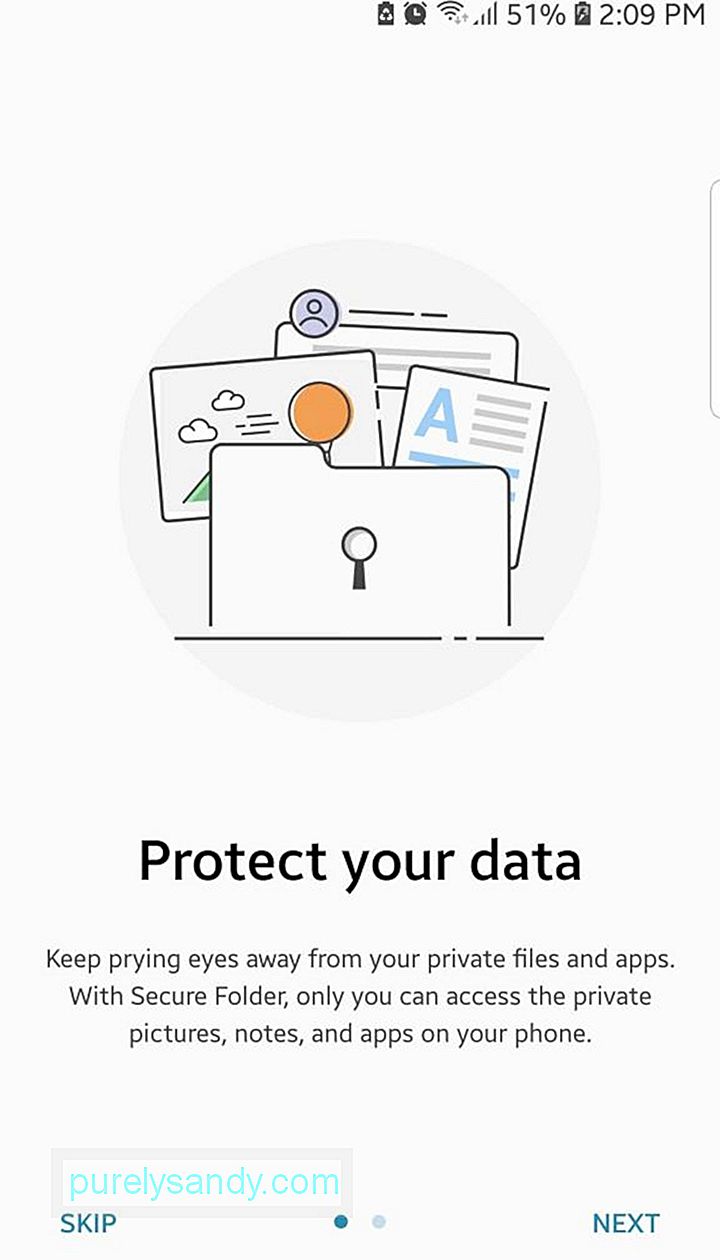
डिजिटल तिजोरी सेट करने के लिए, सुरक्षित फ़ोल्डर खोलें ऐप और सुरक्षा लॉक बनाने के तरीके के बारे में ऑन-स्क्रीन निर्देशों का पालन करें। एक बार पासवर्ड या पिन जनरेट हो जाने के बाद, अब आप एप्लिकेशन जोड़ें या फ़ाइलें जोड़ें बटन का उपयोग करके ऐप में सामग्री जोड़ सकते हैं। जब तक पिन या पासवर्ड सही ढंग से दर्ज नहीं किया जाता है, तब तक कोई भी ऐप्स और फ़ाइलों तक नहीं पहुंच पाएगा। आप अपने कैमरा, सोशल मीडिया ऐप्स, कैलेंडर या रिमाइंडर जैसे ऐप्स के साथ भी सुरक्षित फ़ोल्डर का उपयोग कर सकते हैं। इस तरह, आपके फ़ोटो और इन ऐप्स से जुड़ी अन्य फ़ाइलें सुरक्षित हैं।
7 अपने फ़ोन से आसानी से भुगतान करेंApple Pay और Android Pay उत्कृष्ट विकल्प हैं जब आपको अपने फ़ोन का उपयोग करके भुगतान करने की आवश्यकता होती है। बुरी खबर यह है कि ये विधियां केवल एनएफसी या नियर फील्ड कम्युनिकेशन द्वारा संचालित चेकआउट टर्मिनलों के साथ काम करती हैं, वही तकनीक जो संपर्क रहित कार्ड भुगतान के लिए उपयोग की जाती है। सैमसंग एनएफसी के साथ अच्छा काम करता है, लेकिन यह पुराने चुंबकीय-पट्टी टर्मिनलों के साथ भी काम करता है जहां आपको भुगतान करने के लिए अपने क्रेडिट कार्ड को स्वाइप करने की आवश्यकता होती है। इसका मतलब है कि सैमसंग ऐप्पल पे और एंड्रॉइड पे की तुलना में अधिक लचीले विकल्प प्रदान करता है।

अपने डिवाइस से भुगतान करने के लिए, सैमसंग पे खोलें, प्रारंभ करें चुनें और अपना क्रेडिट या डेबिट कार्ड जोड़ने के लिए ऑन-स्क्रीन निर्देशों का पालन करें। सैमसंग पे सेट करने के लिए आपके पास पासवर्ड से सुरक्षित सैमसंग खाता होना चाहिए। एक बार जब आपका डेबिट या क्रेडिट कार्ड आपके सैमसंग पे खाते में जुड़ जाता है, तो अब आप अपने फोन का उपयोग अपने आइटम के भुगतान के लिए कर सकते हैं। यदि आप किसी पुराने क्रेडिट कार्ड टर्मिनल का उपयोग कर रहे हैं, तो अपने क्रेडिट कार्ड को स्वाइप करने के बजाय स्ट्राइप के पास फ़ोन को टैप करें।
8 लॉक स्क्रीन के साथ नोट्स लेना 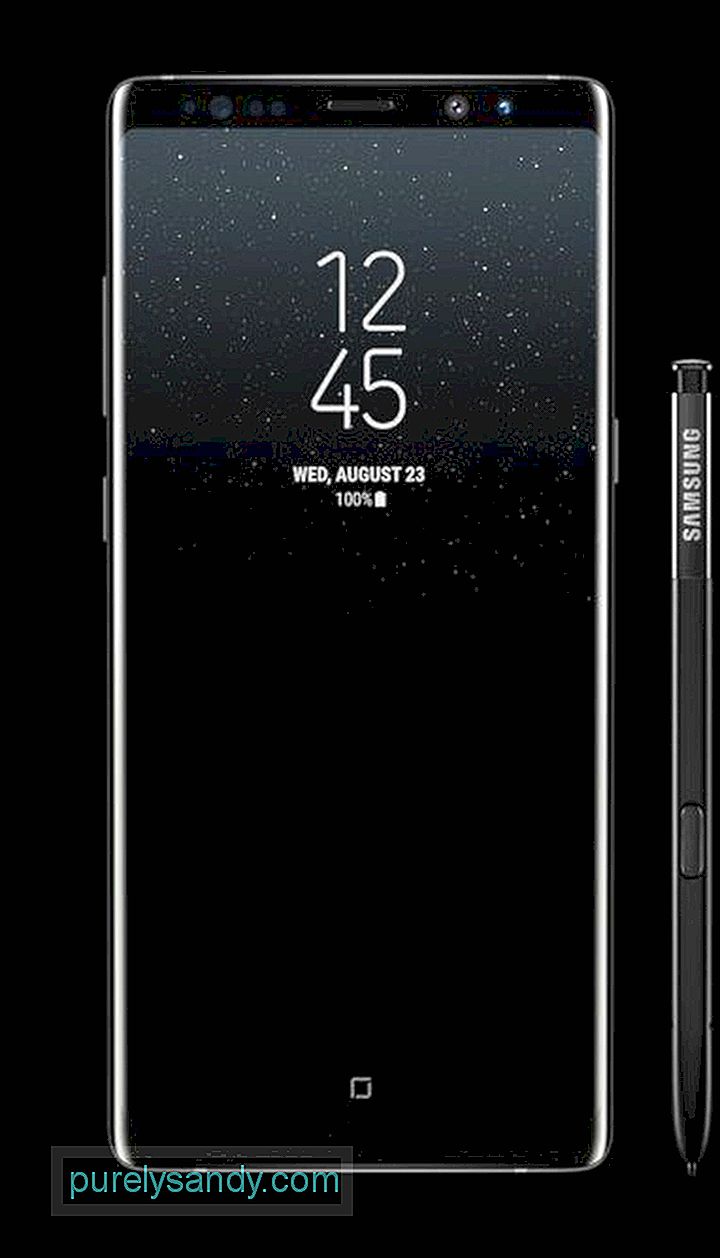
क्या आप केवल एक फ़ोन नंबर या पता लिखने के लिए अपने फ़ोन को अनलॉक करने के लिए बहुत आलसी हैं? ठीक है, सैमसंग आपको डिवाइस की स्क्रीन लॉक होने पर भी नोट्स लेने देता है। हालाँकि, यह ट्रिक केवल सैमसंग गैलेक्सी नोट 8 के साथ उनके एकीकृत स्टाइलस के साथ काम करती है। यह सुविधा डिफ़ॉल्ट रूप से सक्षम है, लेकिन यह सुनिश्चित करने के लिए कि यह सक्रिय है, सेटिंग > उन्नत सुविधाएं > एस पेन। इस सुविधा का उपयोग करने में सक्षम होने के लिए स्क्रीन ऑफ मेमो को चालू किया जाना चाहिए। इसलिए जब भी आपको कुछ जल्दी से लिखने की आवश्यकता हो, तो आपको अपना फ़ोन अनलॉक करने की आवश्यकता नहीं है। बस स्टाइलस का उपयोग करें और शीर्ष बटन को दबाए रखते हुए इसे स्क्रीन पर टैप करें, फिर स्क्रिबल करें। एक बार जब आप स्टाइलस को उसके स्लॉट में बदल देंगे तो नोट्स अपने आप सहेज लिए जाएंगे।
अंतिम विचारएंड्रॉइड डिवाइस अपने व्यापक अनुकूलन सुविधाओं के लिए जाने जाते हैं, लेकिन सैमसंग ने इन विशेष सैमसंग सुविधाओं के साथ गेम को आगे बढ़ाया है। यह सुनिश्चित करने के लिए कि आपके पास एक सहज स्मार्टफोन अनुभव है, अपने डिवाइस को एंड्रॉइड क्लीनर टूल जैसे ऐप के साथ अनुकूलित करें। यह जंक फ़ाइलों को हटा देता है, और संभावित समस्याओं के लिए आपके फ़ोन को स्कैन करता है और समस्याओं के होने से पहले उनका समाधान करता है।
(फ़ोटो क्रेडिट: सैमसंग)
यूट्यूब वीडियो: टॉप 8 ट्रिक्स जो आप अपने सैमसंग फोन पर कर सकते हैं
09, 2025

